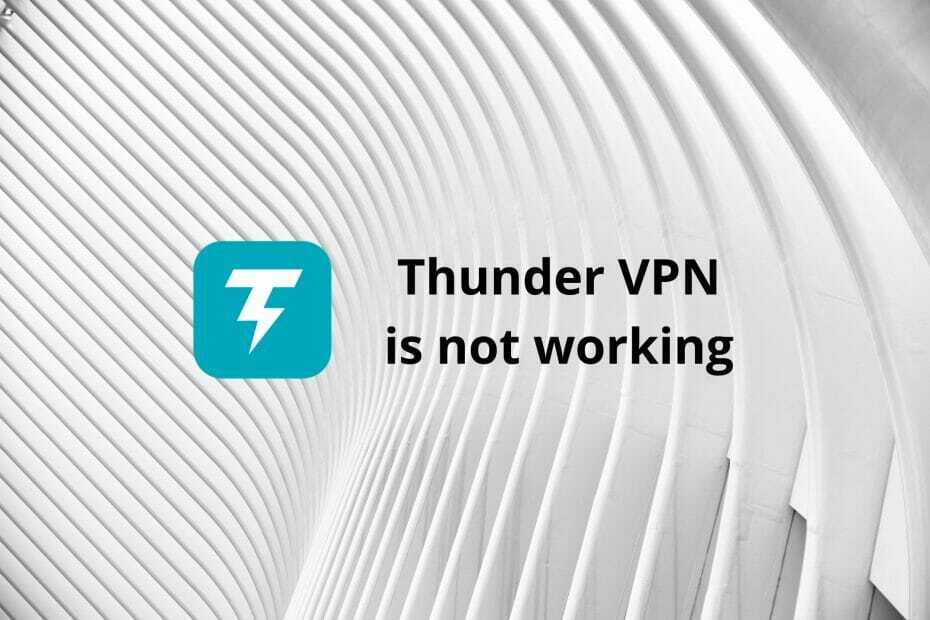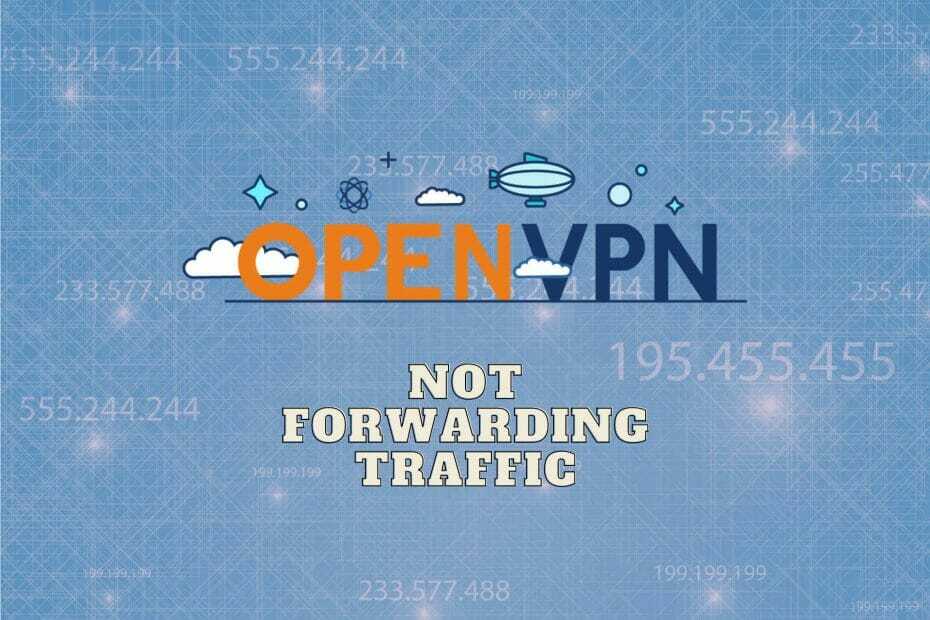- Nekoliko korisnika tvrdi da OpenVPN ne prosljeđuje promet, što može uzrokovati razne probleme ako vam hitno treba ovaj softver.
- Kada pingujete uređaje unutar LAN-a, mogli biste primijetiti da to ne možete učiniti pomoću udaljenog klijenta koji pokreće OpenVPN.
- Kao preliminarno rješenje, vatrozidu možete dodati iznimku, a zatim izmijeniti postavke sustava.
- Stavljanje bijele liste OpenVPN-a na antivirus ili poništavanje TAP adaptora također vam mogu pomoći, ali ako sve drugo zakaže, možete isprobati drugi specijalizirani softver.

OpenVPN je besplatna i open-source aplikacija koja se koristi za stvaranje i implementaciju virtualne privatne mreže i druge sigurne veze točka-točka ili mjesto-mjesto.
Iako je poznat kao jedan popularni VPN protokol i pouzdan zbog svoje sigurnosti i brzine veze, OpenVPN ponekad ne prosljeđuje promet ili čak prestaje raditi.
Iako uvijek možete provjeriti VPN softver bez prosljeđivanja priključaka, ako je ovo za vas ključna značajka, istražite dalje ovu temu.
Ako se borite s ovim problemom, pogledajte rješenja navedena u nastavku.
5 najboljih VPN-ova koje preporučujemo
 |
Popust od 59% dostupan za dvogodišnje planove |  Provjerite ponudu! Provjerite ponudu! |
 |
79% popusta + 2 besplatna mjeseca |
 Provjerite ponudu! Provjerite ponudu! |
 |
Popust od 85%! Samo 1,99 $ mjesečno za 15 mjeseci plana |
 Provjerite ponudu! Provjerite ponudu! |
 |
83% popusta (2,21 $ / mjesečno) + 3 besplatna mjeseca |
 Provjerite ponudu! Provjerite ponudu! |
 |
76% (2.83$) na 2 godine plana |
 Provjerite ponudu! Provjerite ponudu! |
Što mogu učiniti ako OpenVPN ne prosljeđuje promet?
1. Dodajte iznimku vatrozidu
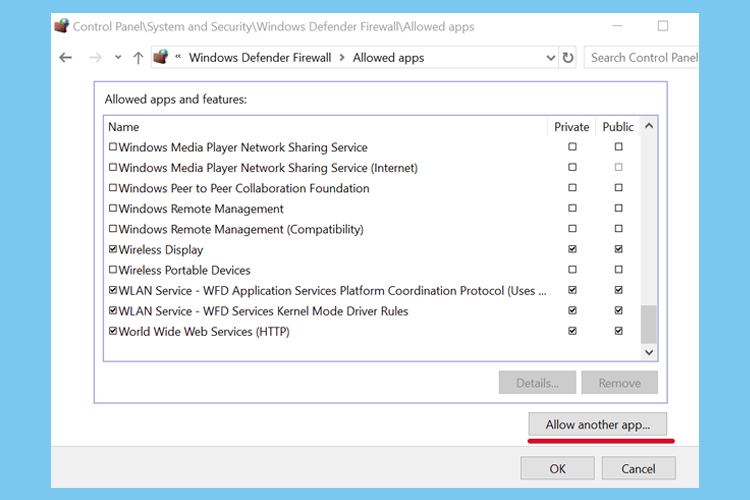
- Kliknite na Ikona Start s programske trake upišite vatrozid, i otvori Vatrozid i mrežna zaštita.
- Kliknite na Dopustite aplikaciji kroz vatrozid.
- Klik Promijeniti postavke (s administratorskim pravima).
- Traziti OpenVPN na ovom popisu i kliknite na Privatni i Javnost potvrdni okviri.
- Ako nije na ovom popisu, kliknite Dopusti drugu aplikaciju gumb za pronalaženje i odabir.
2. Bijela lista OpenVPN u vašem antivirusnom programu
Točni koraci za izvođenje ove radnje uvelike će se razlikovati ovisno o točnom antivirusnom softveru koji koristite, ali obično se ta postavka može prilagoditi otvaranjem izbornika Postavke.
Kao i u slučaju vatrozida, zaustavljanje antivirusnog softvera da OpenVPN pristupi mreži uzrokovat će problem o kojem se govori u ovom članku.
3. Resetirajte TAP adapter
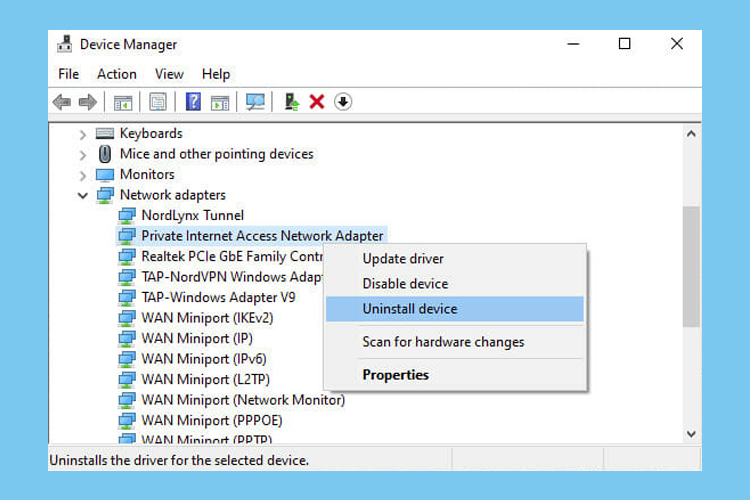
- Desnom tipkom miša kliknite Gumb Start i odaberite Upravitelj uređaja.
- Proširite Mrežni adapteri izbornik.
- Potražite bilo koji TAP upravljački programi, kliknite desnu tipku miša i odaberite Deinstalirajte uređaj.
- Otvori Akcijski izbornika i odaberite Potražite hardverske promjene.
4. Provjerite radi li DHCP usluga

- Na traci zadataka kliknite ikonu Start, upišite usluge i kliknite na njega.
- Desni klik DHCP klijent i odaberite Svojstva.
- Postavi Vrsta pokretanja do Automatski.
- Klik u redu.
5. Isperite DNS
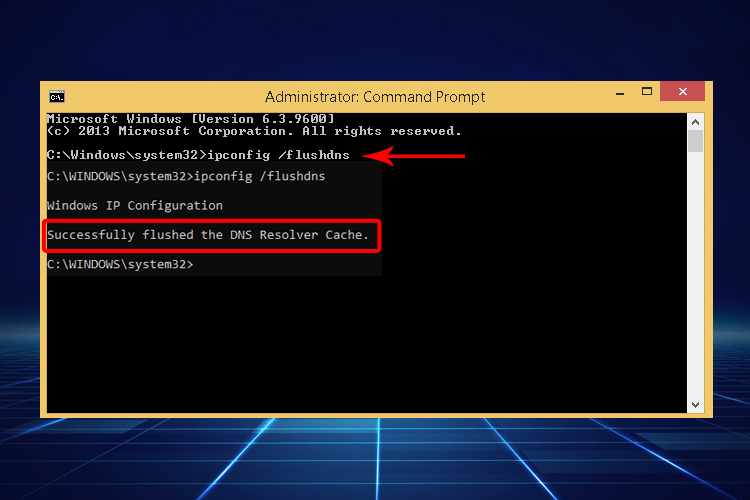
- Pokrenite naredbeni redak kao admin: pritisnite Ctrl + R, upišite cmd, držite Ctrl + Shift i pritisnite Enter
- Kopirajte i zalijepite sljedeće retke (pritisnite Enter između svakog retka):
- ipconfig / flushdns
- ipconfig / registerdns
- ipconfig / puštanje
- ipconfig / obnoviti
- NETSH winsock katalog za poništavanje
- NETSH int ipv4 reset reset.log
- NETSH int ipv6 reset reset.log
- Izlaz
- Ponovo pokrenite računalo da biste primijenili nove promjene.
6. Promijenite se na pouzdanog VPN klijenta
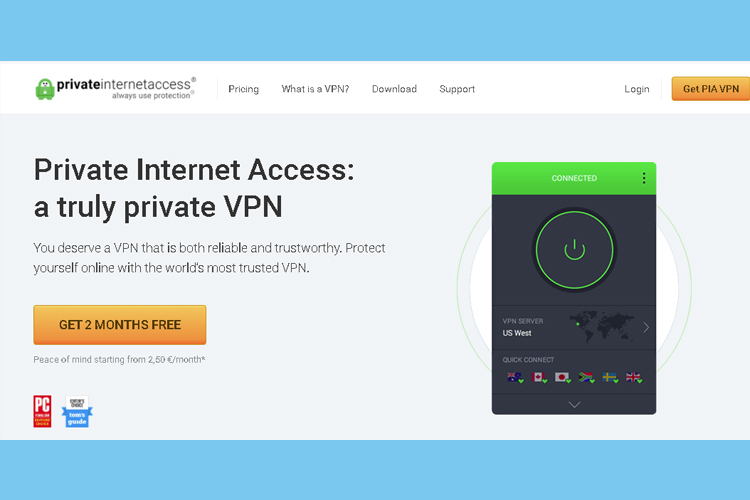
Ako OpenVPN ne prosljeđuje promet na vašem uređaju, razmislite o instaliranju pouzdane VPN aplikacije koja podržava OpenVPN protokol.
Privatni pristup internetu (PIA) izvrsna je opcija jer automatski unosi promjene u zaštitni zid sustava i instalira vlastite TAP adaptere.
PIA podržava niz VPN protokola, uključujući OpenVPN, L2TP / IPsec i PPTP i omogućuje vam potpuno prilagođavanje postavki veze OpenVPN.
Što je još važnije, čak možete odabrati i svoju šifru za šifriranje iz:
- AES-128 (GCM)
- AES-256 (GCM)
- AES-128 (CBC)
- AES-256 (CBC)
Korisnije značajke:
- OpenVPN i WireGuard protokoli
- Podijeljeni tunel i prekidač za ubijanje
- Privatni DNS poslužitelji i zaštita od propuštanja DNS-a
- 24/7 podrška za chat uživo
- Stroga pravila o privatnosti bez evidentiranja
- 30-dnevno jamstvo povrata novca

Privatni pristup Internetu
Nikada ne nailazite na probleme s prosljeđivanjem prometa isprobavanjem ovog nevjerovatno sposobnog i jednostavnog softvera danas!
Neučinkovito korištenje softvera VPN može uzrokovati razne probleme, posebno ako ga upotrebljavate za rad osjetljiv na lokaciju.
Ovaj vam vodič pruža sve informacije potrebne za rješavanje ovog strašnog problema i nadamo se da je uspio pomoći.
Slobodno podijelite svoje iskustvo s nama pomoću odjeljka za komentare koji se nalazi ispod ovog vodiča.